Cách truy cập God Mode trên Windows 11
Thay vì sử dụng Settings hay Control Panel , người dùng có thể kích hoạt thư mục ẩn chứa toàn bộ công cụ quản lý hệ thống của Windows .
God Mode là tên gọi được đặt cho Windows Master Control Panel , thư mục ẩn chứa các thiết lập, công cụ hệ thống của hệ điều hành Windows.
Từ cửa sổ God Mode, người dùng có thể truy cập thẳng vào một số cài đặt hay công cụ, giúp tiết kiệm thời gian thay vì đi qua từng mục trong Settings hay Control Panel bình thường.
God Mode cho phép truy cập nhanh vào hơn 200 thiết lập, công cụ hệ thống của Windows.
Theo PCWorld , God Mode được bổ sung từ Windows Vista ra mắt năm 2007 và vẫn có mặt trên các phiên bản mới hơn như Windows 8, 10 và 11. Đây là những bước để kích hoạt God Mode:
- Bước 1 : Nhấp chuột phải vào không gian trống trên desktop.
Video đang HOT
- Bước 2 : Chọn New > Folder .
- Bước 3 : Đổi tên thư mục mới tạo thành GodMode.ED7BA470-8E54-465E-825C-99712043E01C .
- Bước 4 : Nhấn Enter để hoàn tất.
Sau khi nhấn Enter, biểu tượng thư mục sẽ đổi thành icon của Control Panel. Mở thư mục này, người dùng có thể truy cập hơn 200 thiết lập, công cụ hệ thống như Device Manager, Task Manager, đổi múi giờ, trình chống phân mảnh ổ cứng… Chúng đều có trong Settings hay Control Panel, tuy nhiên truy cập từ God Mode sẽ nhanh chóng hơn.
Các công cụ được chia theo từng nhóm như quản trị hệ thống, chỉnh thời gian, quản lý thiết bị in ấn. Phía trên cửa sổ còn có thanh tìm kiếm để lọc ra công cụ mong muốn. Người dùng còn có thể tạo phím tắt cho các công cụ rồi đặt ngoài desktop để truy cập nhanh chóng hơn.
Tạo thư mục God Mode không ảnh hưởng đến hiệu năng hệ thống. Tuy nhiên, người dùng nên bỏ qua các tùy chọn nếu không biết rõ tác dụng của từng công cụ. Khi không còn nhu cầu sử dụng, người dùng có thể xóa thư mục God Mode mà không ảnh hưởng đến những thiết lập.
Windows đã chạy được ứng dụng Android
Ở phiên bản thử nghiệm mới nhất của Windows 11, Microsoft đã thêm vào tính năng chạy các ứng dụng Android trên hệ điều hành máy tính.
Tính năng chạy ứng dụng nền tảng Android trên Windows 11 được chú ý, nhưng chưa sẵn sàng khi Microsoft chính thức ra mắt Windows 11 vào đầu tháng 10. Sáng 21/10, Microsoft giới thiệu bản thử nghiệm mới cho hệ điều hành này, trong đó ứng dụng Android đã được hỗ trợ.
Thay vì sử dụng Play Store "chính chủ" của Google, Windows 11 chỉ cho phép người dùng cài app từ kho Appstore của Amazon. Ở phiên bản thử nghiệm hiện tại, kho ứng dụng này mới chỉ có khoảng 50 app.
Ứng dụng Android trên Windows 11 chạy trên một "hệ thống con", nói cách khác là một máy ảo để ứng dụng có thể vận hành trên nền Windows. Cửa sổ này hiện lên giống như mọi phần mềm Windows khác, cũng có thể phóng to, thu nhỏ, mở nhiều cửa sổ cùng lúc và sắp xếp lại trên màn hình.
Theo phần trải nghiệm của The Verge , việc cài đặt app Android trên Windows 11 rất đơn giản. Mỗi ứng dụng mở lên sẽ ra một cửa sổ mới. Chúng chạy khá mượt trên cả mẫu Surface Pro X (sử dụng CPU nền ARM) và laptop dùng chip Intel. Tuy nhiên, do đây là bản thử nghiệm nên đôi lúc máy vẫn còn gặp lỗi.
Khi mở 4 game cùng lúc trên màn hình, mức độ sử dụng CPU máy tính vọt lên 100% trong vài giây, khiến máy bị đơ một lúc trước khi trở lại bình thường. Chiếc Surface Pro X cũng không chạy mượt phần lớn game thử nghiệm. Một lỗi khác xảy ra khi người dùng chỉnh cửa sổ chạy app Android. Có một vài game sẽ gặp lỗi, phải tải lại khi kích thước cửa sổ bị điều chỉnh. Nguyên nhân có thể là nhà phát triển chưa chuẩn bị để cho app chạy trên mọi độ phân giải, tỷ lệ.
Dù sao đây vẫn là một bản thử nghiệm, nên hiệu năng Windows 11 có thể cải thiện trong thời gian tới. Tác giả của The Verge vẫn cho rằng trải nghiệm tốt hơn nhiều so với dự đoán ban đầu.
Tuy thuận tiện cho người dùng, hạn chế lớn nhất của tính năng này trên Windows 11 là sự phụ thuộc vào kho ứng dụng của Amazon, vốn không phong phú như Play Store. Trong khi đó, những ứng dụng giả lập Android như Bluestacks hỗ trợ Play Store, và ngày càng tối ưu hơn cho việc chạy app và game Android.
Tính năng chạy app Android trên Windows 11 hiện mới có trên bản thử nghiệm, được cung cấp qua kênh Windows Insider Program. Theo The Verge , việc Microsoft đưa bản thử nghiệm mới lên kênh beta cho thấy tính năng này có thể sớm được đưa lên bản chính thức trong thời gian tới.
Microsoft sẽ phát hành Office 2021 vào ngày 5/10 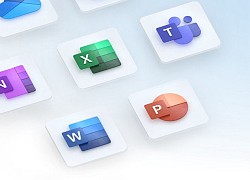 Nếu không muốn đăng ký Microsoft 365, người dùng còn có lựa chọn Microsoft Office. Phiên bản mới nhất sẽ chính thức được ra mắt vào đầu tháng tới. Theo một số nguồn tin, Microsoft có thể phát hành bản Office 2021 vào ngày 5/10, cùng thời điểm với việc ra mắt hệ điều hành Windows 11. Tương tự như các phiên bản...
Nếu không muốn đăng ký Microsoft 365, người dùng còn có lựa chọn Microsoft Office. Phiên bản mới nhất sẽ chính thức được ra mắt vào đầu tháng tới. Theo một số nguồn tin, Microsoft có thể phát hành bản Office 2021 vào ngày 5/10, cùng thời điểm với việc ra mắt hệ điều hành Windows 11. Tương tự như các phiên bản...
Tiêu điểm
Tin đang nóng
Tin mới nhất

Microsoft ca ngợi VoiceGate là bước tiến AI 'Make in Vietnam'

One UI 8 cập bến dòng Galaxy S24

Cổng sạc của iPhone Air và iPhone 17 có một nhược điểm lớn

Apple Intelligence sắp có tiếng Việt

One UI 8 có thực sự giúp điện thoại Galaxy mạnh hơn?

Bí mật Apple giấu kín trong iPhone Air

iPhone 17 Pro gặp sự cố trầy xước, lõm chỉ sau 24 giờ trưng bày

Bộ sạc mới giúp iPhone 17 sạc siêu tốc

DeepSeek phủ nhận sao chép mô hình của OpenAI, cảnh báo nguy cơ jailbreak

Agentic AI: Thế hệ trí tuệ nhân tạo mới đang thay đổi cuộc chơi

AI là trợ thủ đắc lực trong cuộc sống hiện đại

Camera không thấu kính cho ra hình ảnh 3D
Có thể bạn quan tâm

Quảng Tây (Trung Quốc) áp dụng nhiều biện pháp ứng phó bão RASAGA
Thế giới
16:55:29 25/09/2025
Ca sĩ Khánh Phương đến làm việc với Công an TP Hồ Chí Minh
Pháp luật
16:45:28 25/09/2025
Nhan sắc phù nề cứng đờ của nữ thần thanh xuân gây sốc, không nhìn tên còn lâu mới nhận ra là ai!
Nhạc quốc tế
16:26:41 25/09/2025
Nhóm fangirl của Dương Domic chi gần 3 triệu bao cả quán net, cày MV hùng hục cả đêm chỉ đổi lấy 1 view
Nhạc việt
16:20:30 25/09/2025
Luật sư đại diện Thiều Bảo Trâm lên tiếng về việc biểu diễn tại sự kiện của trang web cá độ
Sao việt
16:17:05 25/09/2025
Cô dâu Việt tiết lộ chi phí sống ở quốc gia đắt đỏ bậc nhất thế giới
Netizen
16:06:39 25/09/2025
Đến lượt Yoona (SNSD) bị tố "thượng đẳng" hơn Jeon Ji Hyun, khán giả tẩy chay cực gắt
Sao châu á
16:04:15 25/09/2025
Bão số 9 chưa đến, người dân lại lo bão số 10
Tin nổi bật
15:34:07 25/09/2025
Phim thảm họa có Cát Phượng rời rạp
Hậu trường phim
15:14:40 25/09/2025
Loại cá Việt bổ như cá hồi, rất tốt cho tuổi trung niên
Sức khỏe
15:07:34 25/09/2025
 Con chip thay đổi ngành công nghiệp máy tính của Apple
Con chip thay đổi ngành công nghiệp máy tính của Apple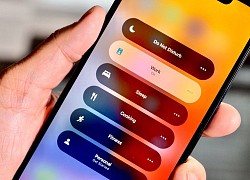 Cách để điện thoại bớt làm phiền bạn
Cách để điện thoại bớt làm phiền bạn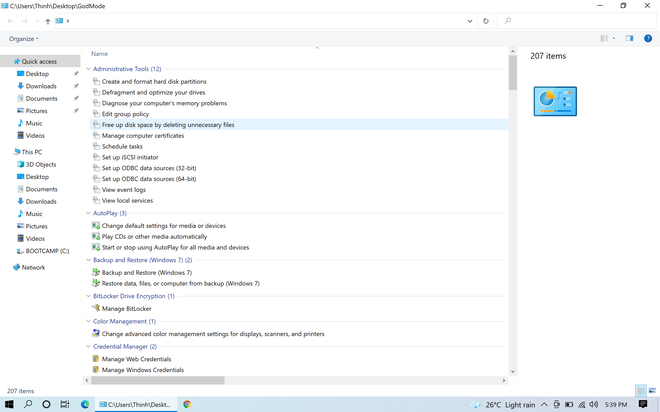
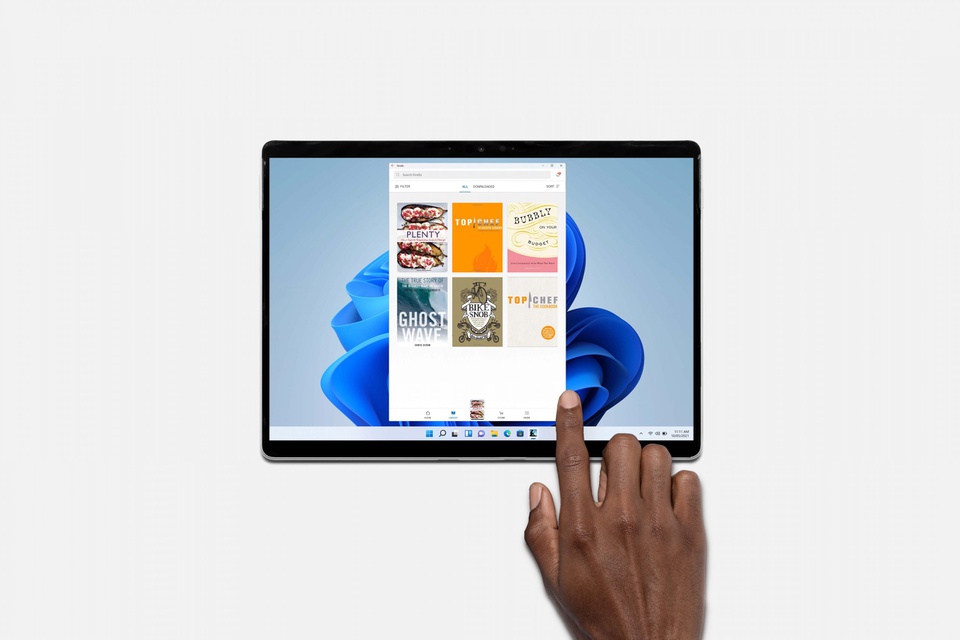
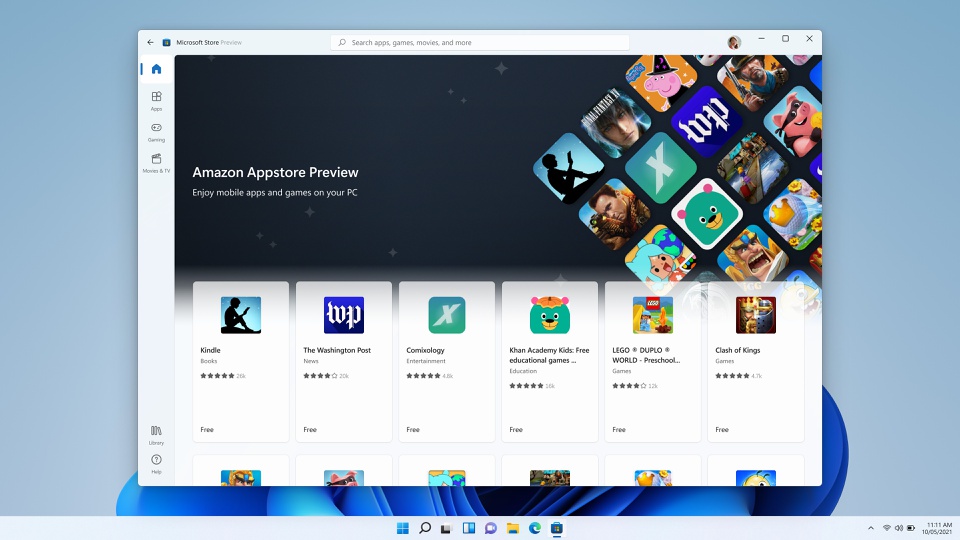
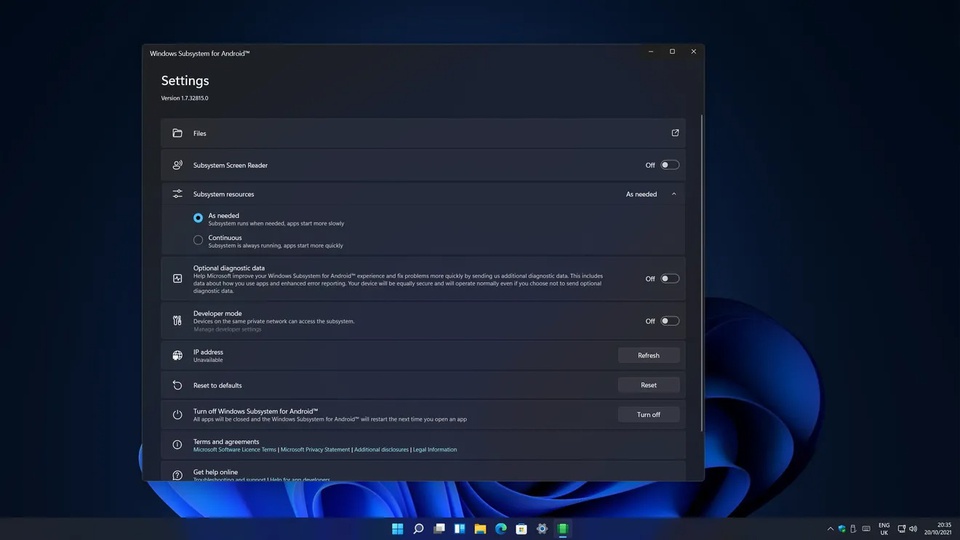



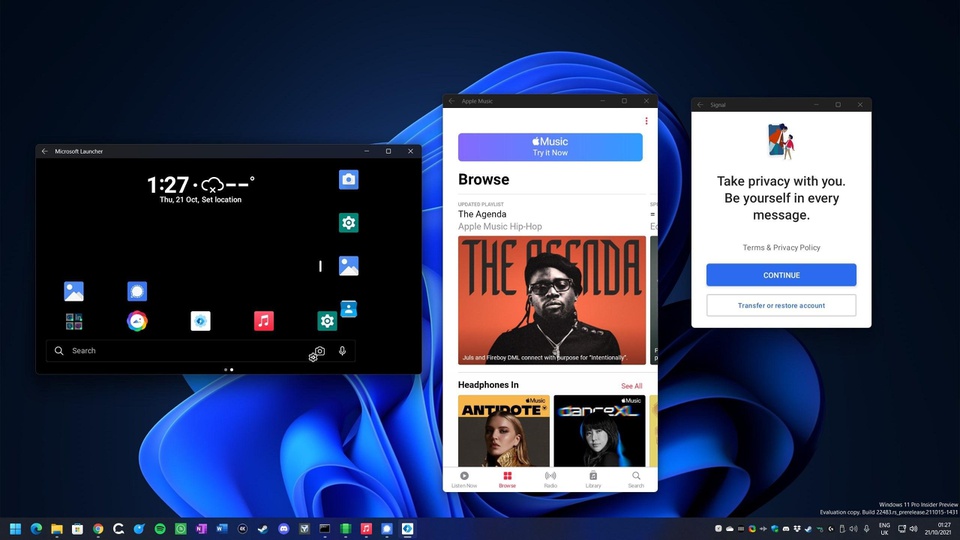

 Microsoft phát hành bản dựng Windows 11 đầu tiên cho kênh Beta
Microsoft phát hành bản dựng Windows 11 đầu tiên cho kênh Beta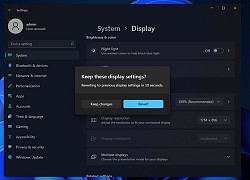 Microsoft cải tiến hệ thống cảnh báo trong Windows 11
Microsoft cải tiến hệ thống cảnh báo trong Windows 11 32% người dùng Windows muốn được sử dụng phiên bản Windows 11
32% người dùng Windows muốn được sử dụng phiên bản Windows 11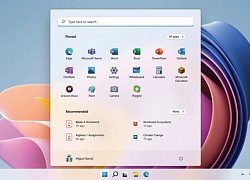 Microsoft ra mắt Windows 11 SE
Microsoft ra mắt Windows 11 SE Cách để bạn có thể dùng mượt Windows 11 hơn trên máy tính có cấu hình yếu
Cách để bạn có thể dùng mượt Windows 11 hơn trên máy tính có cấu hình yếu
 Windows 11 đã có thể cài trên mọi máy mà không cần các bước bypass thủ công rườm rà
Windows 11 đã có thể cài trên mọi máy mà không cần các bước bypass thủ công rườm rà Microsoft mồm nói không, nhưng tay vẫn đẩy bản cập nhật cho PC Windows 11 "không được hỗ trợ"
Microsoft mồm nói không, nhưng tay vẫn đẩy bản cập nhật cho PC Windows 11 "không được hỗ trợ" Windows 11 nhận bản vá Patch Tuesday đầu tiên
Windows 11 nhận bản vá Patch Tuesday đầu tiên Những người dùng nào không nên nâng vội vàng cấp máy tính lên Windows 11?
Những người dùng nào không nên nâng vội vàng cấp máy tính lên Windows 11? Thỏa thuận với Dell có thể đã thay đổi tương lai của Apple
Thỏa thuận với Dell có thể đã thay đổi tương lai của Apple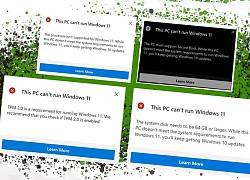 Ba lý do bạn không nên cài Windows 11 và cách tắt Windows Update
Ba lý do bạn không nên cài Windows 11 và cách tắt Windows Update Cơ hội sở hữu MacBook giá rẻ sắp thành hiện thực
Cơ hội sở hữu MacBook giá rẻ sắp thành hiện thực Đọ thời lượng pin loạt iPhone 17, iPhone Air và Galaxy S25 Ultra
Đọ thời lượng pin loạt iPhone 17, iPhone Air và Galaxy S25 Ultra iPhone 17 Pro Max đọ độ bền với Galaxy S25 Ultra khi thả rơi xuống nền cứng
iPhone 17 Pro Max đọ độ bền với Galaxy S25 Ultra khi thả rơi xuống nền cứng Thói quen gây hao pin trên điện thoại Android
Thói quen gây hao pin trên điện thoại Android XRP được nhiều công ty niêm yết bổ sung vào dự trữ 2025
XRP được nhiều công ty niêm yết bổ sung vào dự trữ 2025 Google phát hành bản vá khẩn cấp, người dùng Chrome cần cập nhật ngay
Google phát hành bản vá khẩn cấp, người dùng Chrome cần cập nhật ngay iPhone Mirroring trên macOS Tahoe mang đến trải nghiệm Live Activities mới
iPhone Mirroring trên macOS Tahoe mang đến trải nghiệm Live Activities mới Google định hình cuộc đua AI với chiến lược dài hạn
Google định hình cuộc đua AI với chiến lược dài hạn Lựa chọn chiến lược cho doanh nghiệp Việt trong kỷ nguyên AI
Lựa chọn chiến lược cho doanh nghiệp Việt trong kỷ nguyên AI EU yêu cầu Apple, Google, Microsoft và Booking công bố biện pháp chống lừa đảo
EU yêu cầu Apple, Google, Microsoft và Booking công bố biện pháp chống lừa đảo Ứng dụng bí mật ghi lại hoạt động trên màn hình - điều bạn cần biết
Ứng dụng bí mật ghi lại hoạt động trên màn hình - điều bạn cần biết Nhã Phương xác nhận đang mang thai lần 3, Trường Giang vui quá nên sai 1 thông tin cực quan trọng!
Nhã Phương xác nhận đang mang thai lần 3, Trường Giang vui quá nên sai 1 thông tin cực quan trọng! Kiểm tra chiếc thùng khả nghi, bàng hoàng phát hiện thi thể trẻ sơ sinh bên trong
Kiểm tra chiếc thùng khả nghi, bàng hoàng phát hiện thi thể trẻ sơ sinh bên trong Mỹ nhân "Gia đình là số 1" Hwang Jung Eum lĩnh án tù, suy sụp bật khóc ngay giữa tòa
Mỹ nhân "Gia đình là số 1" Hwang Jung Eum lĩnh án tù, suy sụp bật khóc ngay giữa tòa Nữ nghệ sĩ là hoa hậu màn ảnh Việt hiếm hoi công khai chồng, sống hạnh phúc dù "mỗi người một nơi"
Nữ nghệ sĩ là hoa hậu màn ảnh Việt hiếm hoi công khai chồng, sống hạnh phúc dù "mỗi người một nơi" Vợ đại gia phản ứng khi "nam thần" Bình Minh bị chê nhan sắc tụt dốc: "Người chứ có phải vật đâu?"
Vợ đại gia phản ứng khi "nam thần" Bình Minh bị chê nhan sắc tụt dốc: "Người chứ có phải vật đâu?" Nam NSND đình đám U70 ở trọ, bán hàng online vẫn tặng bạn gái kém 36 tuổi điện thoại đắt tiền
Nam NSND đình đám U70 ở trọ, bán hàng online vẫn tặng bạn gái kém 36 tuổi điện thoại đắt tiền Miss Universe Vietnam đính chính sau khi công bố Hương Giang thi quốc tế
Miss Universe Vietnam đính chính sau khi công bố Hương Giang thi quốc tế 3 loại rau cực bổ phổi: Nấu và ăn luân phiên 1 lần/tuần khi trời lạnh giúp dưỡng ẩm và giải độc cho phổi
3 loại rau cực bổ phổi: Nấu và ăn luân phiên 1 lần/tuần khi trời lạnh giúp dưỡng ẩm và giải độc cho phổi Lá thư xúc động bố ca sĩ Đức Phúc gửi Mỹ Tâm và Hồ Hoài Anh
Lá thư xúc động bố ca sĩ Đức Phúc gửi Mỹ Tâm và Hồ Hoài Anh Khó cứu Jeon Ji Hyun: Mất trắng 854 tỷ sau 1 đêm, bị công ty quản lý "mang con bỏ chợ"
Khó cứu Jeon Ji Hyun: Mất trắng 854 tỷ sau 1 đêm, bị công ty quản lý "mang con bỏ chợ" Sự thật về vụ tự tử của người phụ nữ bán rau bị cướp điện thoại
Sự thật về vụ tự tử của người phụ nữ bán rau bị cướp điện thoại Phương Oanh tổ chức sinh nhật ấm áp tình thân cho Shark Bình, thái độ của 2 con riêng nói lên tất cả
Phương Oanh tổ chức sinh nhật ấm áp tình thân cho Shark Bình, thái độ của 2 con riêng nói lên tất cả Vợ cũ tiết lộ thông tin bất ngờ về cuộc sống của ông Minh - bà Giao sau khi nhận hơn 1,5 tỷ từ mạnh thường quân
Vợ cũ tiết lộ thông tin bất ngờ về cuộc sống của ông Minh - bà Giao sau khi nhận hơn 1,5 tỷ từ mạnh thường quân Lời khai của nghi phạm vụ người phụ nữ tử vong sau khi bị cướp điện thoại
Lời khai của nghi phạm vụ người phụ nữ tử vong sau khi bị cướp điện thoại Không cản nổi sức công phá của Đức Phúc: Phù Đổng Thiên Vương lọt Top Trending thế giới, viral loạt quốc gia quá đỉnh!
Không cản nổi sức công phá của Đức Phúc: Phù Đổng Thiên Vương lọt Top Trending thế giới, viral loạt quốc gia quá đỉnh! Sốc: Hương Giang là đại diện Việt Nam thi Miss Universe 2025!
Sốc: Hương Giang là đại diện Việt Nam thi Miss Universe 2025! 5 mỹ nhân có gương mặt đẹp nhất Trung Quốc: Địch Lệ Nhiệt Ba lại thua Dương Mịch, hạng 1 không ai dám cãi
5 mỹ nhân có gương mặt đẹp nhất Trung Quốc: Địch Lệ Nhiệt Ba lại thua Dương Mịch, hạng 1 không ai dám cãi Phú Thọ: Tạm giam đối tượng hành hung người phụ nữ
Phú Thọ: Tạm giam đối tượng hành hung người phụ nữ